É irritante quando as fotos não carregam do cartão SD, especialmente quando ele contém informações importantes ou memórias valiosas. Os cartões SD são muito comuns e portáteis, mas, como são facilmente danificados, isso pode resultar na inacessibilidade das fotos. Os usuários também enfrentam mensagens como 'não é possível carregar fotos' ou 'pastas vazias' em meio a esses problemas.
Você está no lugar certo se está enfrentando esses problemas e deseja resolvê-los. Este guia ajudará você a descobrir o motivo pelo qual suas fotos não carregam e fornecerá 12 maneiras eficazes para resolver essa questão.
Experimente o Recoverit para recuperar dados do cartão SD

Neste artigo
-
- Solução 1. Verifique e reconecte o cartão SD
- Solução 2. Verifique a compatibilidade do sistema de arquivos das imagens
- Solução 3. Remova a proteção contra gravação do cartão SD
- Solução 4. Reinserir o cartão SD
- Solução 5. Reformate o cartão SD
- Solução 6. Atribua uma letra de unidade ao cartão SD
- Solução 7. Execute o comando CHKDSK
- Solução 8. Tente desinstalar o driver do disco
- Solução 9. Exiba fotos ocultas
- Solução 10. Tente formatar o cartão SD
- Solução 11. Use o Solucionador de Problemas do Windows
- Solução 12. Execute um antivírus para buscar malwares
Parte 1. Por que as fotos não carregam do cartão SD?
Se suas fotos não aparecem no cartão SD, confira a seção a seguir para saber os principais motivos:
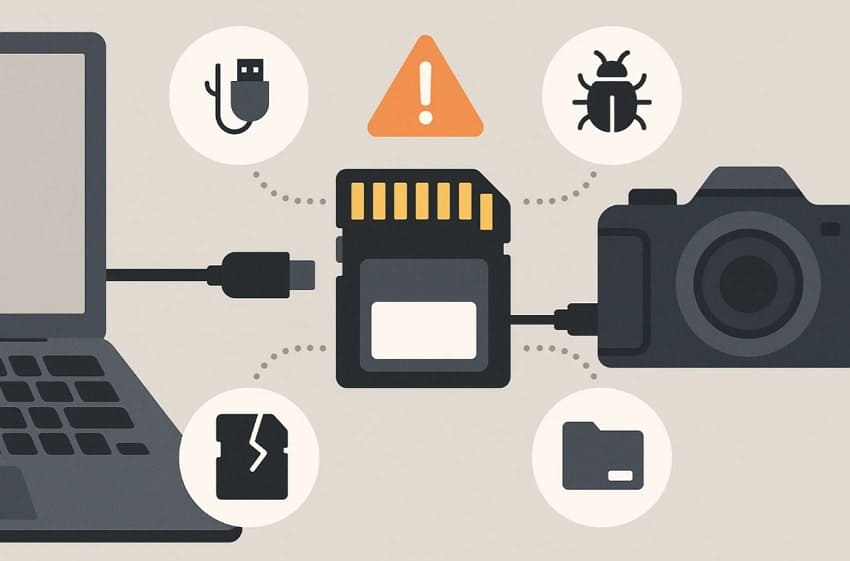
- Conexão física ruim: Se o cartão SD não estiver conectado corretamente, você não conseguirá ler ou gravar dados nos seus dispositivos.
- Problemas de compatibilidade: Às vezes, o usuário tem um sistema de arquivos incompatível, que não é suportado pelo dispositivo que você está usando.
- Falhas de software: O cartão SD pode ser infectado por vírus que acabam corrompendo ou tornando as fotos e arquivos inacessíveis.
- Danos físicos: Em muitos casos, os cartões SD sofrem danos físicos desconhecidos que podem resultar na perda total dos dados.
- Letra de unidade ausente: Se faltar ou não for atribuída uma letra de unidade ao cartão SD no seu PC, ele não aparecerá no Explorador de Arquivos.
Parte 2. Como corrigir o erro de fotos que não carregam do cartão SD
Para saber como recuperar fotos do cartão SD, listamos abaixo os 12 métodos mais eficientes para ajudar tanto iniciantes quanto profissionais:
Solução 1. Verifique e reconecte o cartão SD
Verificar o cartão SD geralmente é o primeiro e mais simples jeito de resolver erros de fotos no cartão. Os usuários só precisam remover o cartão SD e checar se há algum dano físico ou sujeira nos pinos de contato. Se houver sujeira, limpe-o e certifique-se de que o slot esteja livre também. Depois disso, reinsira o cartão SD e provavelmente suas imagens serão exibidas.
Solução 2. Verifique a compatibilidade do sistema de arquivos das imagens
Em alguns casos, as fotos não aparecem no cartão SD pois seu dispositivo não suporta o sistema de arquivos. Nesse método, basta inserir o cartão SD e verificar se o dispositivo aceita o sistema de arquivos. Se não aceitar, formate o cartão para um padrão compatível (após fazer backup dos dados).
Além disso, certifique-se de que as imagens estejam em formatos amplamente suportados, como JPEG, PNG ou BMP, pois formatos raros podem não ser exibidos corretamente.
Solução 3. Remover a proteção contra gravação do cartão SD
Remover a proteção contra gravação desativa as restrições de hardware que impedem a modificação do cartão. É útil se seu cartão não consegue carregar as imagens e está no modo somente leitura. Depois de desativar o bloqueio, os usuários conseguem recuperar e transferir novas fotos do cartão SD para outros dispositivos. Se você também está procurando por isso como recuperar fotos do cartão SD, siga o guia abaixo:
Instruções. Comece localizando o botão de proteção contra gravação, que normalmente está na lateral do cartão SD. Mova o botão para o lado oposto para desbloquear o cartão e remover a proteção. Em seguida, reinsira o cartão SD no dispositivo para acessar as imagens.
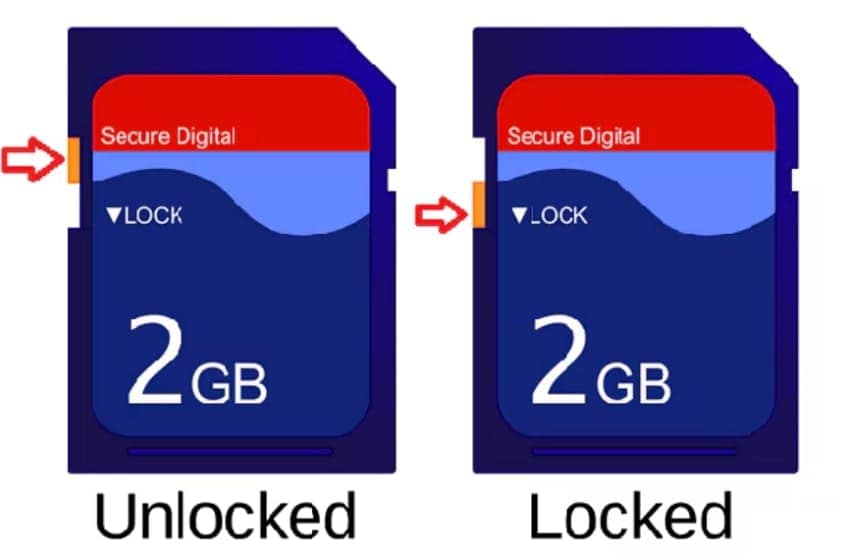
Solução 4. Reinserir o cartão SD
Para corrigir problemas de leitura do cartão SD, os usuários podem tentar reinserir o cartão no dispositivo. Às vezes, ele é inserido de forma incorreta, causando erros de leitura. Basta retirar o cartão do slot e colocá-lo novamente.
Solução 5. Reformate o cartão SD
Além dos métodos acima, os usuários podem optar por reformatar o cartão SD, o que resolve erros persistentes e problemas de desempenho que outros procedimentos não conseguem corrigir. Assim, você reconstrói o sistema de arquivos e restaura o cartão à sua condição ideal para armazenar dados. O principal benefício é que ao formatar, você também elimina qualquer malware que afete sua funcionalidade.
Solução 6. Atribua uma letra de unidade ao cartão SD
Se o cartão SD não funcionar, é possível que ele não tenha uma letra de unidade atribuída. Sem a letra, o Windows não acessa os dados. Atribuir uma letra permite acessar imagens e arquivos salvos no cartão, facilitando o envio, transferência e recuperação de fotos. Veja como atribuir uma letra de unidade ao cartão SD:
- Comece pressionando "Windows + X" e selecionando a opção "Gerenciamento de Disco" no menu para abri-la.
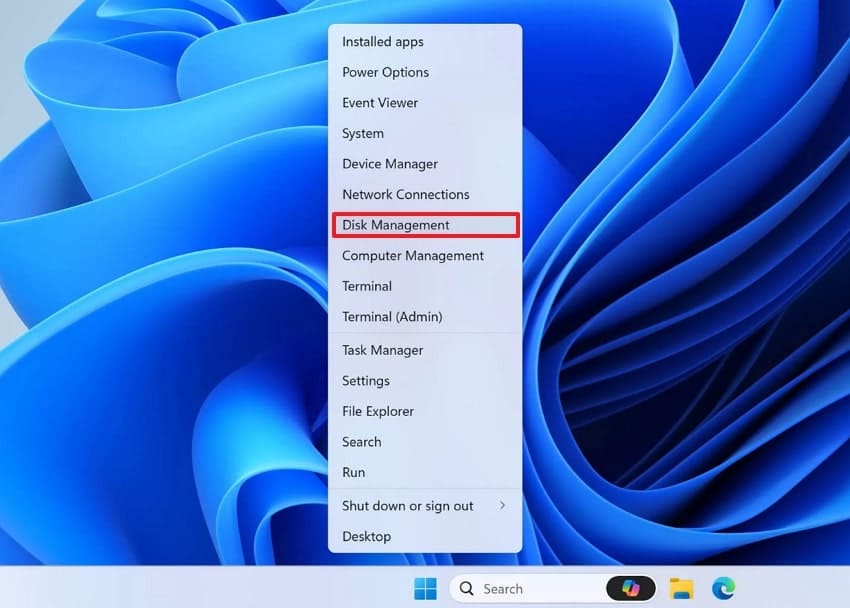
- Ao entrar no aplicativo "Gerenciamento de Disco", clique com o botão direito no cartão SD e escolha "Alterar letra de unidade e caminhos".
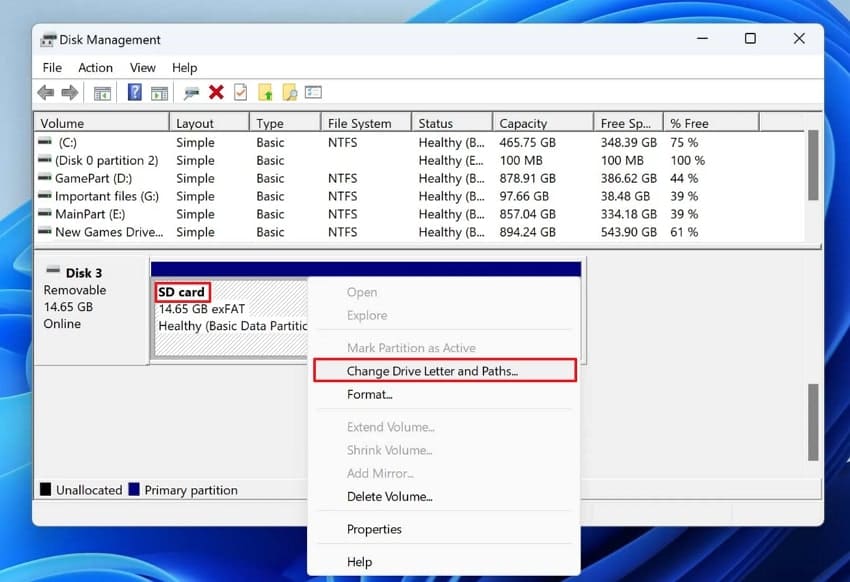
- Selecione a opção "Adicionar" para iniciar o processo de atribuição de uma nova letra ao cartão SD.
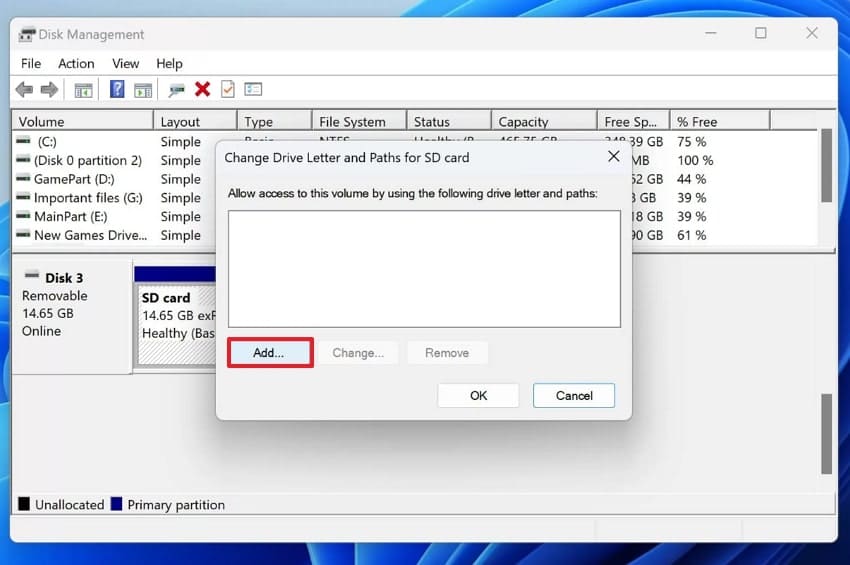
- Escolha a letra desejada e clique no botão "OK" para salvar. Após isso, toque "OK" novamente para finalizar a atribuição da letra ao cartão SD.
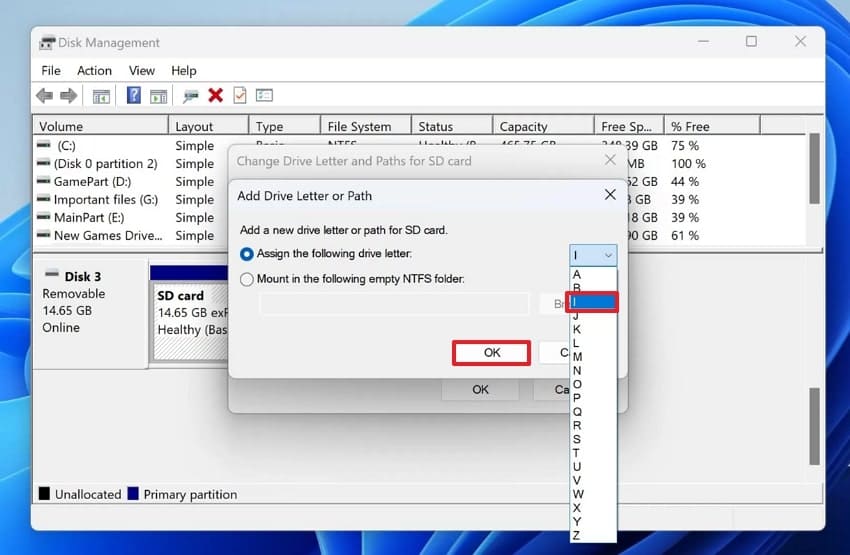
Solução 7. Execute o comando CHKDSK
Se o cartão SD não funcionar, os usuários podem utilizar o comando CHKDSK para corrigir erros de sistema de arquivos e recuperar arquivos de dados. Esse método é indicado quando as fotos não carregam por causa de estruturas de diretório danificadas ou inconsistentes, setores defeituosos ou falhas lógicas ocultas. Ele ajuda a restaurar o acesso às imagens ao reparar nomes de arquivos e pastas, evitando medidas drásticas como reformatar.
- Comece pressionando "Windows + X" no teclado e escolhendo "Terminal (Admin)" para iniciar o utilitário CHKDSK.
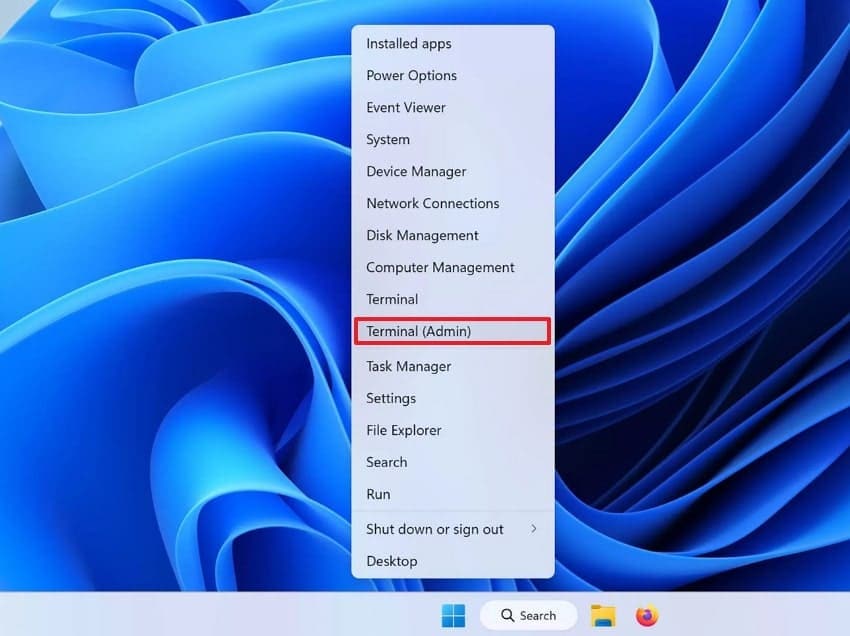
- No terminal, digite o comando "chkdsk X: /x /r". Aqui, substitua X pela letra do cartão SD e "/x" instrui o utilitário a desmontar o volume de disco.
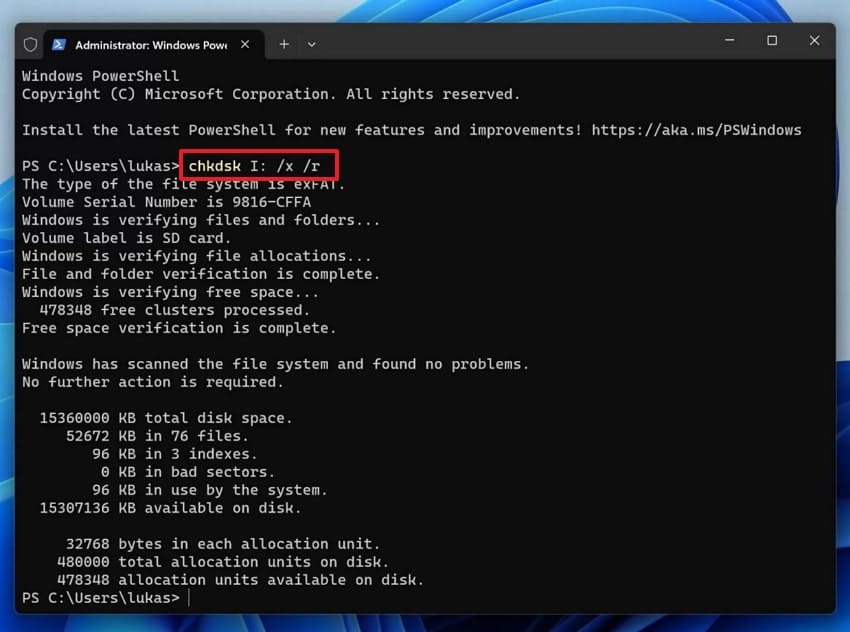
Solução 8. Tente desinstalar o driver do disco
Se o cartão SD apresenta problemas de reconhecimento ou funcionamento, vale a pena desinstalar o driver do disco. Isso força o Windows a excluir drivers corrompidos ou desatualizados e instalar um novo para o cartão SD. Esse tipo de problema acontece quando há falhas no download do driver. Se você também enfrenta esse erro como recuperar fotos do cartão SD, siga o procedimento abaixo:
- Abra a barra de pesquisa do Windows e escolha "Gerenciador de Dispositivos", clicando em "Abrir" para acessar a interface.
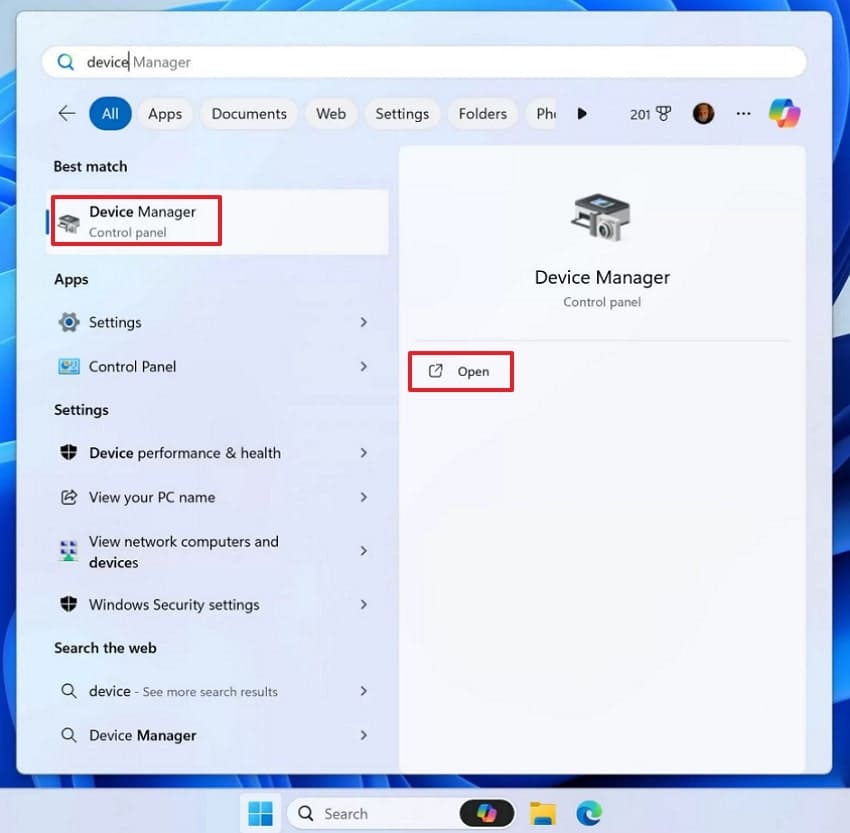
- Navegue até "Dispositivos Portáteis", expanda o menu e clique com o botão direito em "Cartão SD". Depois, selecione "Desinstalar dispositivo" no menu que aparecer.
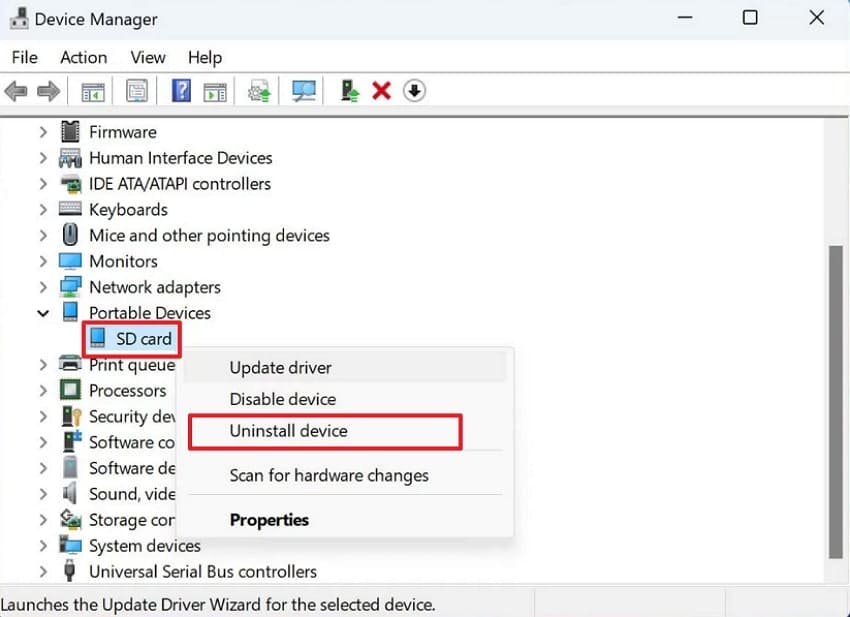
Solução 9. Exiba fotos ocultas
Em alguns casos, as fotos ficam inacessíveis porque os usuários as marcam como ocultas por engano; por isso, é essencial sempre verificar se há imagens ocultas. Sem precisar baixar programas de terceiros, esse método resolve o problema sem prejudicar os dados. Porém, alterar atributos de arquivos pode causar esse erro; portanto, veja o guia abaixo se suas Fotos não carregam:
- Na barra de pesquisa do Windows, procure "Explorador de Arquivos" e clique em "Abrir" para acessar a interface.
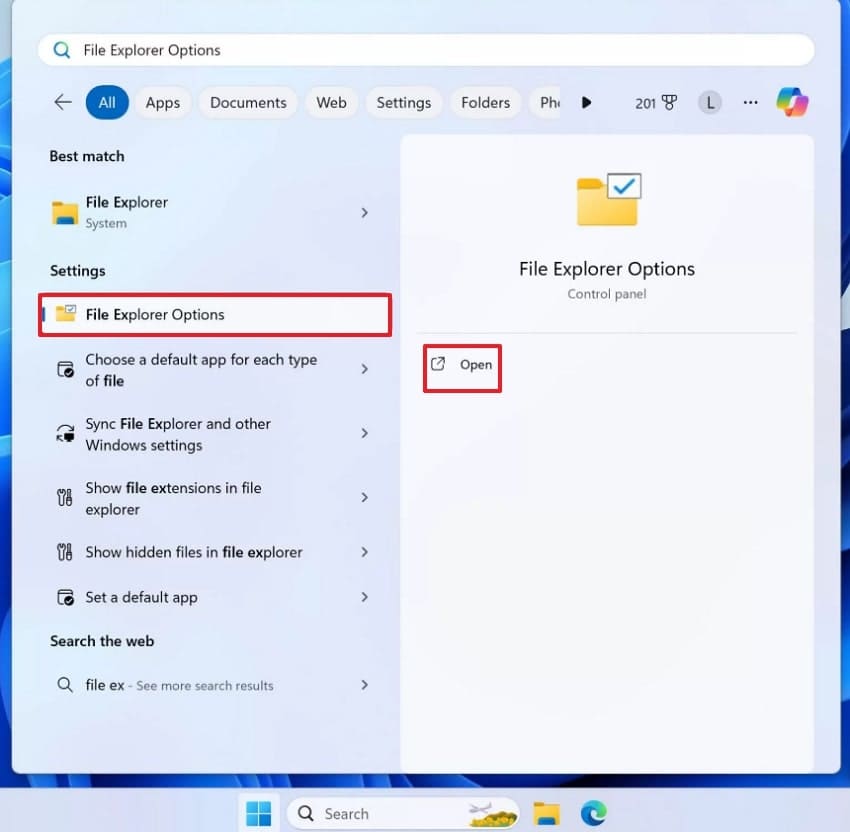
- Clique na guia "Exibir", expanda o menu "Arquivos e pastas ocultos" e selecione "Mostrar arquivos, pastas e unidades ocultas". Depois, clique em "Aplicar" para poder ver todos os arquivos ocultos do cartão SD. Nesse momento, você pode desativar a opção "Ocultar arquivos protegidos do sistema operacional" e também mostrar arquivos do sistema geralmente ocultos, evitando modificações acidentais.
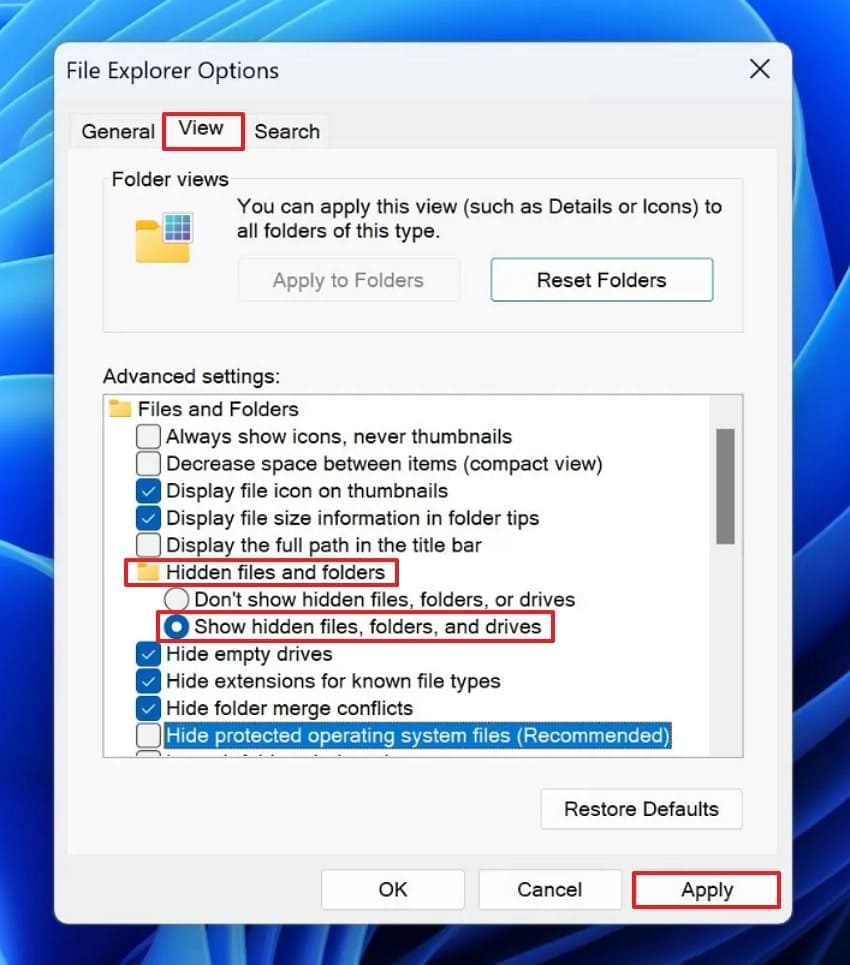
Solução 10. Tente formatar o cartão SD
Se outros métodos não funcionarem, tente formatar o cartão SD por completo, o que ajudará a excluir dados corrompidos. Ao formatar, todos os setores defeituosos, fragmentos e diretórios danificados serão apagados, por isso Fotos não carregam. É benéfico para a saúde do cartão, prevenindo novos problemas e mantendo a velocidade ideal de leitura/gravação. Veja o passo a passo a seguir:
- Use "Windows + E" para abrir o Explorador de Arquivos, clique com o botão direito na pasta do cartão SD e selecione "Formatar" no menu.
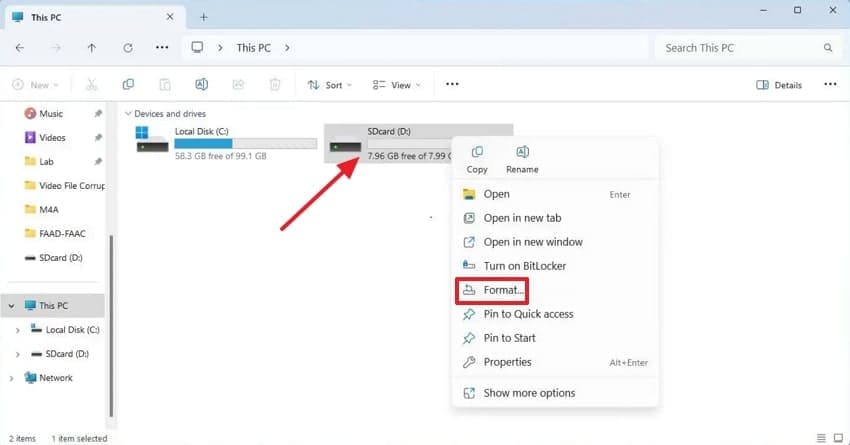
- Depois, ative a opção "Formatação rápida" nas opções de formatação e clique em "Iniciar" para iniciar o processo.
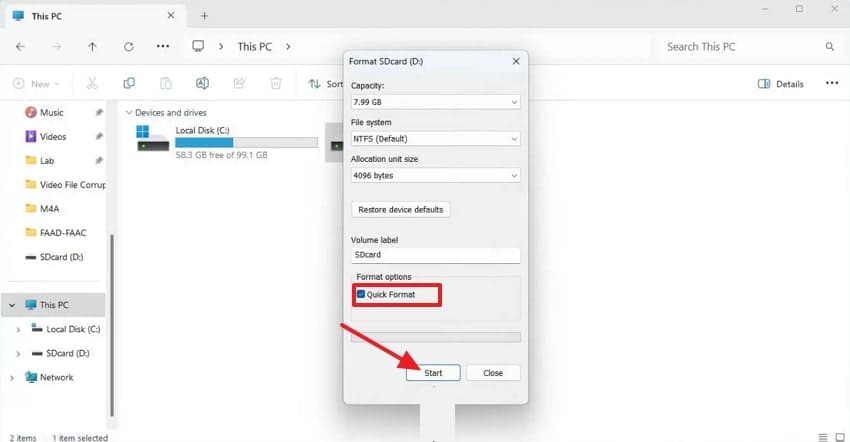
Solução 11. Use o Solucionador de Problemas do Windows
Se ainda enfrentar erros no cartão SD, este método é útil porque detecta e tenta corrigir automaticamente problemas em dispositivos de hardware, incluindo drivers. Sem precisar de conhecimento técnico, o usuário pode usar esse recurso embutido para resolver o problema em minutos. Além disso, o solucionador exclui drivers corrompidos e os reinstala. Se seu Fotos não carregam, siga o guia abaixo:
- Comece abrindo as "Configurações" do Windows e clique em "Atualização e Segurança" para acessar as opções de solução de problemas.
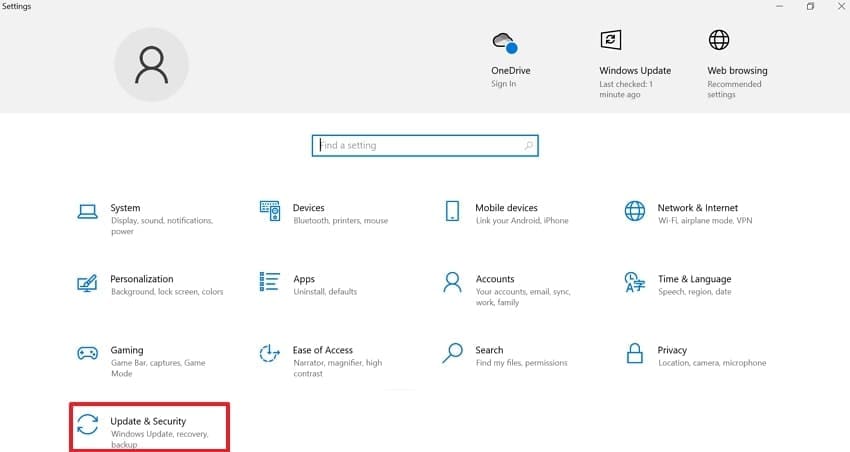
- Clique em "Solução de Problemas" na aba à esquerda. Depois selecione "Executar o solucionador de problemas" em "Hardware e Dispositivos" para iniciar o processo, que pode levar alguns minutos.
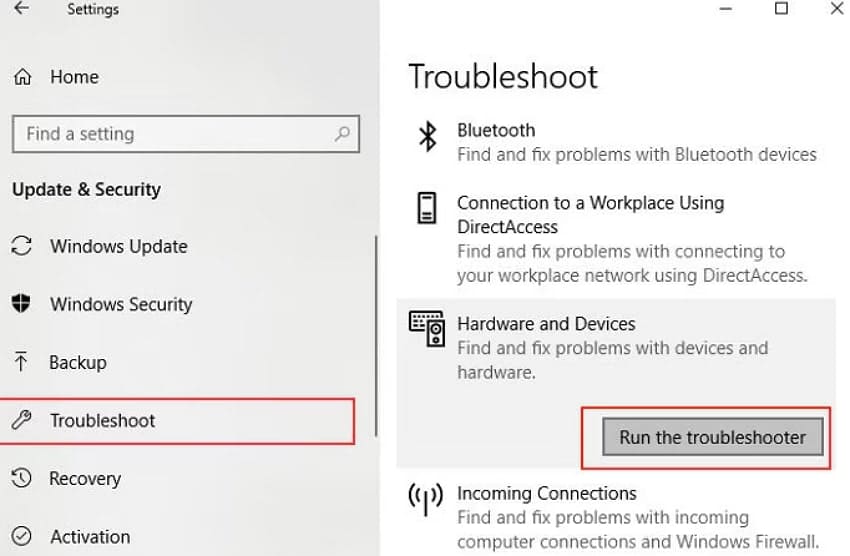
Solução 12. Execute um antivírus para buscar malwares
Às vezes, os usuários enfrentam fotos não aparecem no cartão SD devido à infecção por malware nos arquivos. Ao executar uma verificação antivírus, você pode identificar e remover vírus, restaurando o acesso às fotos e protegendo o dispositivo de novos danos. Esse método também evita que o cartão SD espalhe malware para outros dispositivos; veja como fazer:
- Abra o "Segurança do Windows" e selecione "Proteção contra vírus e ameaças", disponível na tela principal.
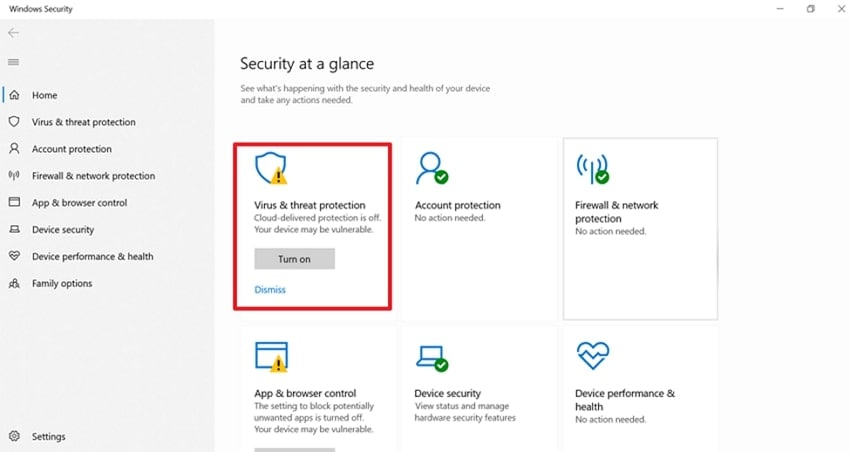
- Clique em "Opções de verificação" na guia "Ameaças atuais" para escolher o modo de verificação desejado.
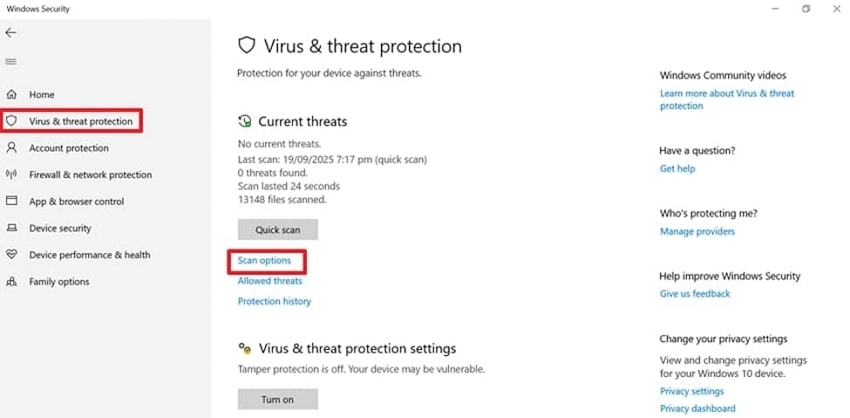
- Selecione "Verificação personalizada" para escolher a pasta do cartão SD e clique em "Verificar agora" para iniciar o processo.
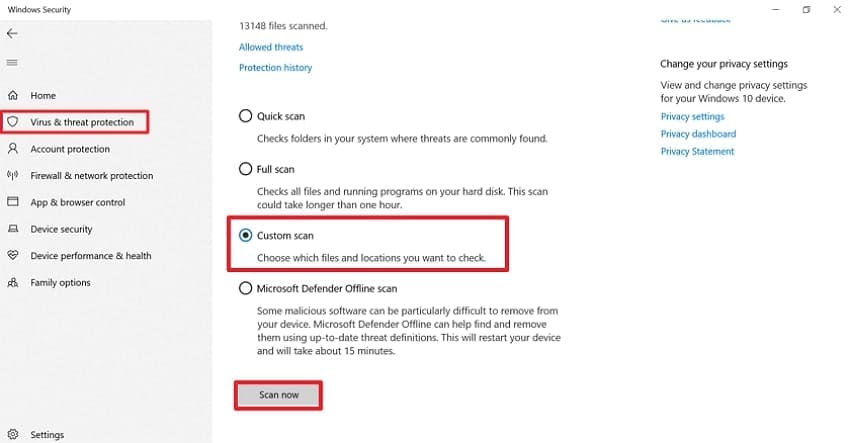
Parte 3. Recupere fotos perdidas instantaneamente com Recoverit | Quando as soluções padrões falham
Ao tentar recuperar como recuperar fotos do cartão SD, pode não ser possível corrigir o problema com as soluções acima. Neste caso, sugerimos que use Recoverit, que oferece várias opções de verificação para atender diferentes públicos. A ferramenta consegue restaurar todos os tipos de dados perdidos de cartões de memória, incluindo SD, CF e outros, tanto novos quanto antigos.
O Recoverit pode recuperar dados efetivamente, independentemente da razão da perda, seja por formatação ou por danos físicos. Além disso, permite visualizar os arquivos recuperados e fazer o download caso não estejam corretos. Essa ferramenta tem ampla compatibilidade e pode ser acessada tanto no Windows 11/10/8/7/Vista quanto no Mac.
Principais recursos
- Tipos de arquivos: Esta ferramenta pode recuperar eficientemente mais de 1000 tipos de arquivos para máxima segurança dos dados, incluindo imagens, vídeos, áudios e muito mais.
- Processamento em lote: Os usuários podem acessar o sistema de processamento em lote para recuperar todos os arquivos perdidos de uma só vez.
- Cenários de recuperação: É capaz de restaurar dados perdidos em mais de 10.000 cenários de recuperação, incluindo recuperação de vídeos, do sistema Windows, NAS, entre outros.
Guia Especialista Detalhado para Usar o Recoverit para Recuperar Arquivos Perdidos
Se as fotos não carregam do cartão SD, e você deseja restaurá-los com o Recoverit, então siga o guia abaixo:
- Escolha Recuperação de Cartão SD e Selecione o Local
Ao acessar a ferramenta, clique na seção "Recuperação de Cartão SD" na aba à esquerda e escolha o local desejado de onde os arquivos foram excluídos. Neste momento, certifique-se de que o seu cartão SD está conectado ao seu dispositivo.

- Faça a Varredura no Cartão SD para Recuperação de Arquivos Perdidos
Após escolher o local, a ferramenta começará automaticamente a escanear os arquivos perdidos. Aqui, você também pode procurar arquivos pelo nome ou tipo de arquivo.

- Pré-visualize e Restaure os Arquivos Recuperados para o Dispositivo
Quando o processo de varredura terminar, você pode pré-visualizar os arquivos recuperados e clicar no botão "Recuperar" para salvar os arquivos na pasta desejada.

Parte 4. Como evitar que fotos não carreguem do cartão SD no futuro
Se você quiser evitar erros como imagens não aparecem no cartão SD, é necessário seguir as precauções que listamos abaixo:
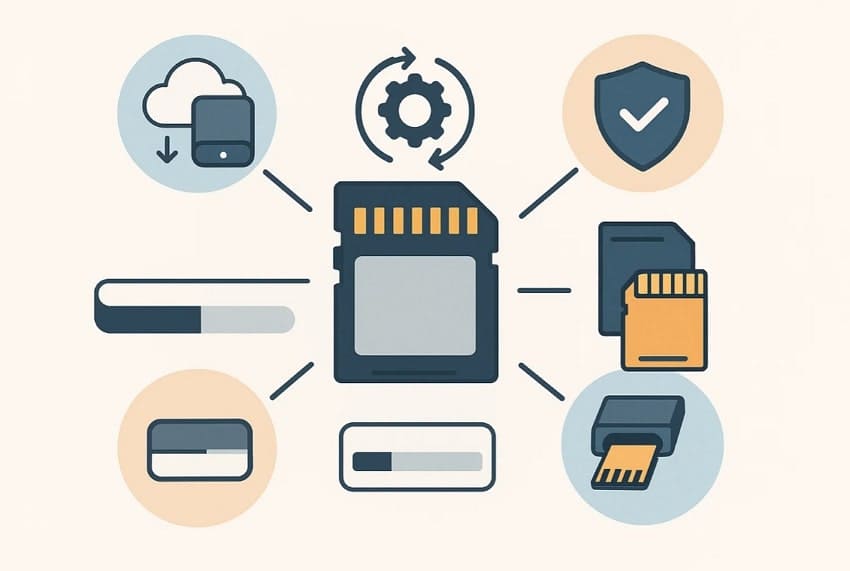
- Faça Backup do Cartão SD: Os usuários devem manter uma cópia extra dos dados do cartão SD em outros dispositivos, como iCloud ou HDs externos, para evitar a perda de dados se o cartão falhar.
- Driver do Cartão SD Atualizado: Certifique-se de que o driver do cartão SD esteja atualizado para garantir compatibilidade e desempenho ideais.
- Escaneamentos de Antivírus: Deve-se escanear regularmente o cartão para vírus mensalmente, para evitar corrupção do cartão SD.
- Cartões SD de Alta Qualidade: Ao escolher um cartão SD, opte sempre por cartões de alta qualidade para reduzir o risco de falhas de leitura/gravação e danos físicos.
- Armazenamento: Para evitar corrupção do cartão SD, tente usar pelo menos 85-90% do armazenamento, pois isso ajudará a evitar problemas de desempenho e erros de dados.
Conclusão
Resumindo, com a evolução da tecnologia, você não precisa se frustrar caso as fotos não carregam do cartão SD. Neste artigo, fornecemos as melhores soluções disponíveis, juntamente com um guia detalhado passo a passo. Além disso, se desejar uma solução avançada, recomendamos usar o Recoverit, que oferece opções de Escaneamento Rápido e Profundo com taxa de sucesso de 99,5%.
FAQ
-
1. Caso meu cartão SD não seja detectado, o que devo fazer?
Se o seu cartão SD não aparece no computador, comece desconectando-o e reinstalando seus drivers. Para isso, acesse o "Gerenciador de Dispositivos" e navegue até os drivers necessários para atualização. -
2. É possível restaurar os arquivos se meu cartão SD estiver fisicamente danificado?
Sim, você pode recuperar os dados perdidos usando ferramentas avançadas como Recoverit. No entanto, se o cartão estiver muito danificado, o ideal é procurar ajuda profissional para obter os dados. -
3. Se eu formatar o cartão SD, meus arquivos serão apagados?
Sim, ao formatar o cartão SD, todos os dados serão apagados. Esta etapa é útil para remover qualquer tipo de vírus que possa corromper o cartão SD, resultando em imagens não aparecem no cartão SD. -
4. Existem ferramentas online gratuitas para restaurar arquivos apagados?
Sim, existem várias ferramentas gratuitas disponíveis em todo o mundo para recuperar seus dados essenciais. Entre elas, o Recoverit é a melhor opção, pois pode recuperar dados de mais de 1000 tipos de arquivos e possui recurso de processamento em lote.





